
Se hai un tablet Android che di solito non usi in giro per casa, hai anche un dispositivo in grado di controllare i dispositivi domestici intelligenti molto facilmente. Il suo touch screen può essere utilizzato per compiere molteplici azioni e, con l’aiuto dell’Assistente Google, puoi dare una seconda vita al tuo tablet senza la necessità di spendere un solo euro per acquistare un dispositivo ad esso dedicato.
In questo articolo ve lo mostriamo come sfruttare il tuo vecchio tablet Android per controllare i dispositivi smart di casa tua attraverso l’app Action Blocks e l’Assistente Google, un modo semplice per eseguire varie azioni con un solo tocco per gestire e controllare la tua casa intelligente.
Action Blocks è semplice e ci consente di posizionare i pulsanti sulla schermata iniziale
Abbiamo già parlato di Action Blocks. È un’applicazione sviluppata da Google che ce lo permette invia comandi all’Assistente Google tramite icone. Queste icone possono essere aggiunte alla schermata iniziale del tuo dispositivo, potendo personalizzarle completamente. Pertanto, la nostra intenzione con Action Blocks sarebbe quella di configurare i singoli pulsanti sulla schermata iniziale di un vecchio tablet Android.
L’app è gratuita nel Play Store e, proprio come Home Widget per iOS, Action Blocks è un buon modo per avere tutti i tipi di interruttori e azioni di controllo per gestire il funzionamento dei nostri dispositivi intelligenti in casa. Anche, è estremamente facile da usarepotendo personalizzare in vari modi il widget che verrà allegato alla schermata principale del nostro tablet.
Come impostare Action Blocks per il tuo tablet Android
Una volta scaricata, l’app ci mostrerà una serie di passaggi per aggiungere il nostro primo widget al menu di avvio del nostro tablet. Per fare ciò, fare clic sull’opzione “Crea blocco azione” e selezioniamo l’uso che gli daremo. Ci sono numerose azioni, anche se possiamo anche personalizzare l’azione premendo l’opzione “Azione personalizzata”.
Qualunque sia l’opzione che abbiamo scelto, nella casella ‘Azione’ scriviamo il comando che verrà inviato all’Assistente Google per eseguire il processo. Inoltre, possiamo disabilitare l’opzione da pronunciare ad alta voce e la vibrazione del tablet al termine dell’azione.
Dopo aver configurato il pulsante, possiamo testarlo per vedere se funziona. Vale la pena ricordare che, prima di configurare un Action Block, dobbiamo aver collegato il dispositivo con cui andremo a interagire all’ecosistema di Google. In questo modo, se quello che vogliamo è accendere o spegnere una lampadina smart da un widget creato con Action Block, dobbiamo prima collegare il dispositivo a Google Home in modo che l’assistente lo riconosca. L’app è stata sviluppata da Google, quindi è logico che utilizzi la propria procedura guidata per eseguire i widget.
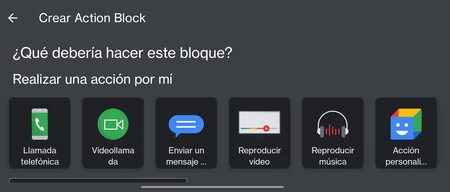
Nella pagina successiva, dopo aver configurato l’azione, possiamo inserire il nome che vogliamo appaia sotto l’icona, nonché personalizzare l’immagine con cui verrà incorporata nella schermata principale del nostro telefono.
Possiamo aggiungere tutti i blocchi che vogliamo e per aggiungerli al menu di avvio come widget, selezioniamo il blocco nell’app e facciamo clic su “Posiziona nella schermata iniziale”. Un altro modo per aggiungere i blocchi è tenendo premuta la schermata iniziale del nostro telefono e selezionando ‘widget’. Qui scegliamo “Blocchi azioni” e selezioniamo il blocco che vogliamo aggiungere alla schermata iniziale.
Montaggio a parete di casa e alternative
Poiché il tuo vecchio tablet Android probabilmente non ha specifiche molto elevate, meno installiamo sul dispositivo, meglio è. Ecco perché abbiamo scelto Action Blocks, poiché è leggero, facile da usare e funziona con l’Assistente Google e l’ecosistema Google Home.
Oltre a questo, se quello che vogliamo è montare il tablet a parete, puoi acquistare un supporto per posizionarlo e averlo sempre collegato alla rete elettrica in modo da averlo a disposizione al 100%. In tal senso, sarà necessario tenere conto di una configurazione per avere il tablet con la giusta luminosità e che lo schermo non si blocchi (oppure premere il pulsante di avvio per un accesso rapido e senza interruzioni).
Avere un pannello del genere in casa è molto utile, poiché se abbiamo più sensori e dispositivi intelligenti in casa, questo ci consente di controllare opzioni come temperatura, illuminazione e molto altro.
Le possibilità sono infinite e, nel caso in cui l’ecosistema Google non sia di tuo gradimento, puoi sempre optare per altre opzioni come Alexa, Apple HomeKit, SmartThings o anche puoi creare una dashboard personalizzata con Home Assistant, Action Tiles o SharpTools, tra gli altri. Naturalmente, in questo caso, abbiamo bisogno di un hub per poter connettere i nostri dispositivi e gestirli dal Tablet.